Cara Menggunakan Bumble Desktop
Yang Perlu Diketahui
- Buka Bumble.com di browser, klik Bergabung, dan ikuti petunjuk untuk membuat akun, atau klik Masuk untuk memasukkan detail login Anda.
- Pilih BumbleDate untuk hubungan romantis, BumbleBFF untuk persahabatan, atau BumbleBizz untuk hubungan profesional.
- Jelajahi pertandingan Anda. Pilih x untuk meneruskan pengguna atau Tanda cek untuk menyukai mereka. Temukan kecocokan di kolom kiri dan mulai percakapan.
Artikel ini menjelaskan cara menggunakan popular platform kencan online Bumble di desktop di browser web. Menggagap umumnya digunakan sebagai aplikasi seluler, tetapi berfungsi sempurna di desktop.
Cara Menggunakan Bumble di Web Desktop
Instruksi berikut dapat diikuti untuk semua peramban web utama termasuk Google Chrome, Firefox, Safari, Internet Explorer, Tepian dan Opera.
Navigasi ke Bumble.com di browser web pilihan Anda.
-
Dengan asumsi Anda belum membuat akun, pilih yang kuning Bergabung tombol.
Jika Anda sudah bergabung, pilih Masuk, masukkan detail login Anda dan lewati ke langkah empat di bawah.
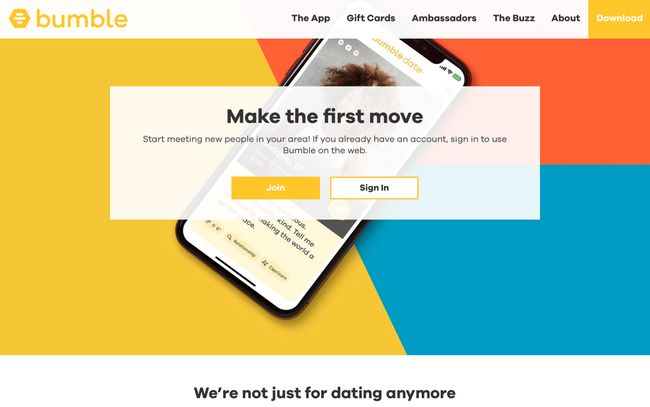
Bumble memungkinkan Anda membuat akun menggunakan nomor telepon Anda, akun Facebook, atau ID Apple Anda.
-
Masukkan ID Apple Anda jika Anda ingin mendaftar dengan informasi Apple Anda. Jika Anda lebih suka masuk dengan akun Facebook Anda, pilih Gunakan Facebook. Anda akan diminta untuk memberikan izin Bumble untuk mengakses akun Facebook Anda.
Jika Anda baik-baik saja dengan menggunakan nomor telepon Anda, pilih Gunakan nomor ponsel dan masukkan nomor Anda. Kemudian pilih Melanjutkan.
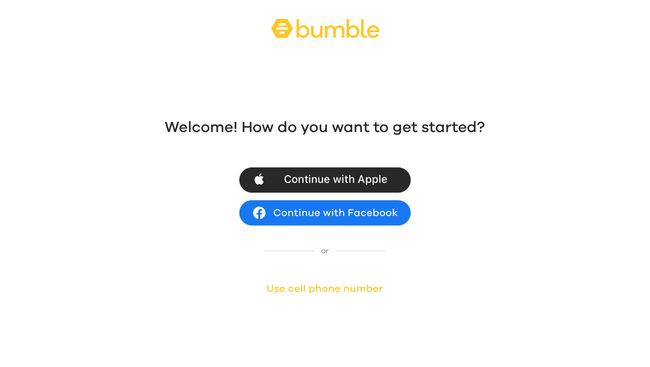
Jika Anda memutuskan untuk mendaftar dengan nomor telepon, Anda akan diminta untuk memverifikasi akun Anda melalui pesan teks atau panggilan telepon. Anda akan menerima kode untuk masuk ke Bumble untuk menyelesaikan proses verifikasi.
-
Setelah akun Anda dibuat dan Anda telah masuk, pilih BumbleDate untuk hubungan romantis, BumbleBFF untuk persahabatan, atau BumbleBizz untuk hubungan profesional untuk mulai melihat kecocokan potensial.
Tutorial khusus ini menggunakan pilihan BumbleDate.
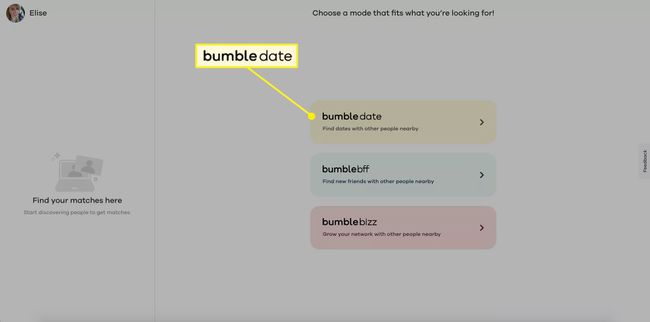
Jika Anda ingin beralih antara mode Tanggal, BFF, dan Bizz, yang harus Anda lakukan hanyalah memilih logo di bagian atas layar, lalu pilih mode yang Anda inginkan.
-
Beri tahu Bumble jenis kelamin yang Anda minati dengan memilih Pria, Wanita atau Setiap orang.
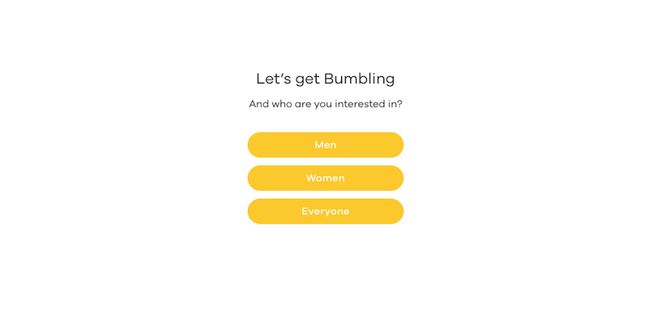
Mulai jelajahi pertandingan. Anda dapat menggulir ke bawah untuk melihat profil lengkap pengguna, termasuk foto dan informasi tambahan.
-
Pilih x tombol untuk meneruskan pengguna atau Tanda cek tombol untuk menyukai mereka.

Anda dapat menggunakan tombol panah keyboard untuk menelusuri profil dan meneruskan atau menyukainya. Gunakan milikmu ke atas dan turun tombol panah untuk menggulir profil ke atas dan ke bawah. Menggunakan kiri tombol panah untuk lulus dan Baik tombol panah untuk menyukai.
-
Saat Anda menyukai pengguna dan mereka menyukai Anda kembali (atau sebaliknya), kecocokan akan dibuat dan mulai muncul di kolom kiri. Setelah percakapan dimulai antara Anda dan pasangan, Anda juga akan melihat tab Percakapan muncul di sini.
Beralih di antara Percakapan tab untuk mengobrol dengan pasangan Anda dan Pertandingan tab untuk melihat kecocokan terbaru Anda serta waktu yang tersisa untuk memulai percakapan dengan mereka.
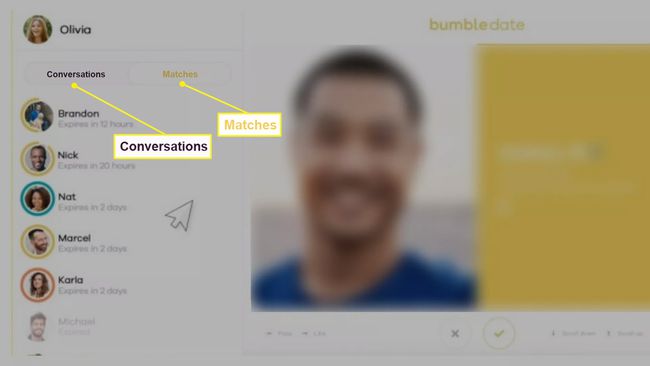
Ingatlah bahwa hanya wanita yang dapat memulai percakapan. Kecocokan akan kedaluwarsa setelah 24 jam jika tidak ada pesan yang dikirim, kecuali jika diperpanjang secara manual hingga 48 jam.
-
Anda dapat menyesuaikan profil dan pengaturan Anda dengan memilih gambar profil di pojok kiri atas.
Dari menu vertikal kiri, pilih Sunting profil untuk menambahkan lebih banyak foto dan mengisi informasi Anda. Pilih Pengaturan untuk mengaktifkan mode snooze, ubah siapa yang Anda minati, sesuaikan usia siapa yang Anda minati, sesuaikan jarak dan banyak lagi.
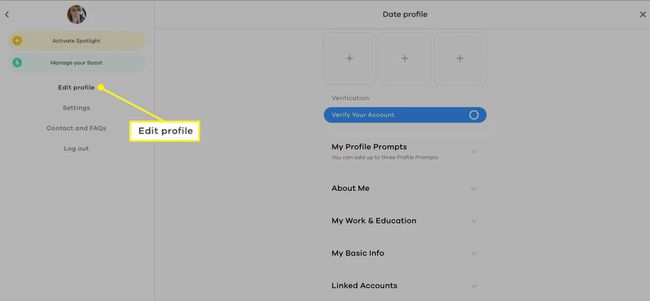
Jika Anda ingin menggunakan fitur premium Bumble, Anda dapat melakukannya dari menu vertikal kiri dengan memilih Aktifkan Sorotan atau Kelola Peningkatan Anda.
